
Довгий час я не наважувався винести на загальний огляд огляд цього чудесного доповнення, але як то кажуть, народ вимагає видовищ.
І ось, в сьогоднішньому уроці ви побачите ті дивовижні і незвичайні чудеса, які продемонструє цей плагін. Але для початку давайте трохи пояснимо, що це за фрукт - Layer Effects.
Що ж таке ефекти шарів?
Ефекти шарів - це спеціальні ефекти, які легко і швидко можуть бути застосовні до поточного шару, щоб кардинально змінити зовнішній вигляд об'єкта розташованого на цьому шарі.
Крім того, ефект який можна застосовувати в фотошопі до шару може легко скоректований після його застосування, що є головною особливістю не руйнувати методу редагування, тобто коли вихідне зображення залишається недоторканим при обробці.
В GIMP ж навіть немає цієї дивовижної можливості швидко і легко застосовувати до шару прості ефекти. Для цього необхідно зробити величезну кількість кроків, може бути і 17, щоб зробити елементарне світіння елемента на фото, як це ми робили в цьому уроці.
В фотошопі ж, ті ж самі дії робляться за два кліка. Бачите друзі, яка не справедливо.
Пані та панове, зустрічайте воістину унікальне додаток для GIMP:

Layer Effects являє собою невеликий скрипт, доступний для скачування в двох версіях з розширенням * scm і * py - Script-Fu іPython версія соответсвенно.
SCM - це версія звичайного скрипта для Гімпу написаного на спеціальній мові Script-FU. А ось версія з розширенням * py, це скрипт створений на більш просунутому мові програмування Python. Отримав в російській мові назва - Пітон.
Про найголовніша відмінність я вам сказав, і тепер вам залишилося тільки завантажити до себе на комп'ютер одну з версій розширення. Останні версії ви можете знайти за наступним посиланням - це офіційне сховище всіх доповнень і розширень для GIMP.
В кінці статті ви побачите наступний слайд
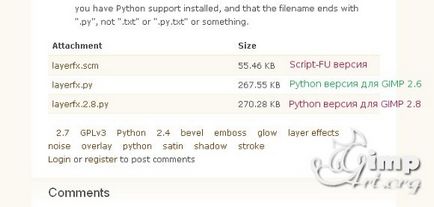
Натисніть по потрібній версії скрипта (під написом «Attachment»), щоб завантажити скрипт собі на комп'ютер.
Але, про всяк випадок я продублював посилання на скачування, якщо у вас не вийде скачати скрипт з офіціальнго сайту.
Тепер поговоримо про установку доповнень до Gimp. З версією скрипта scm все просто його досить завантажити і скопіювати в папку скриптів gimp. Більш докладно про це ви можете прочитати в цих уроках:
Як встановити підтримку мови Python в windows дивіться в цьому уроці:
Сподіваюся, ви впоралися з установкою Python і скрипта Layer Effects на ваш комп'ютер? Якщо що питайте! А я продовжу. Ой, зовсім забув, після встановлення додатків, я настійно рекомендую
А тепер, давайте розглянемо більш докладно всі можливі настройки плагіна.
Як запустити Layer Effects в GIMP?
Для версії скрипта Script - FU ви можете знайти його тут «Script - FU - Layer Effects»
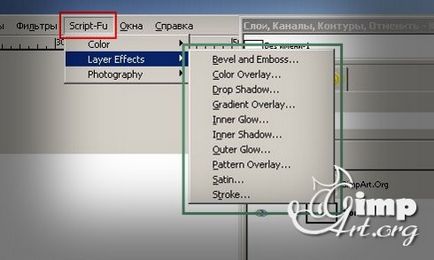
А ось у тих, у кого вийшло встановити Python версії плагіна, даний пункт меню з'явиться аж у двох місцях. Один ви зможете знайти в меню «Шари - Layer Effects»
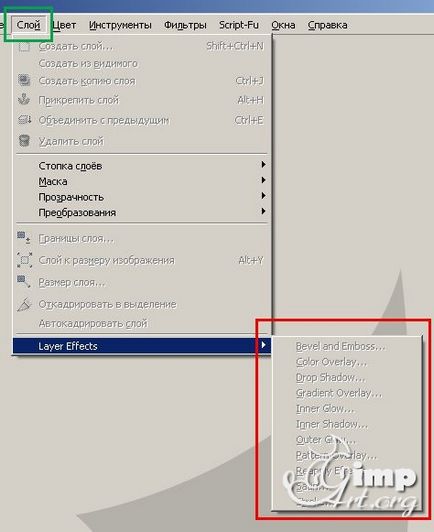
А другий в контекстному меню шару, в самому низу. Щоб викликати контекстне меню ви повинні клацнути один раз правою кнопкою миші по редагованому шару.
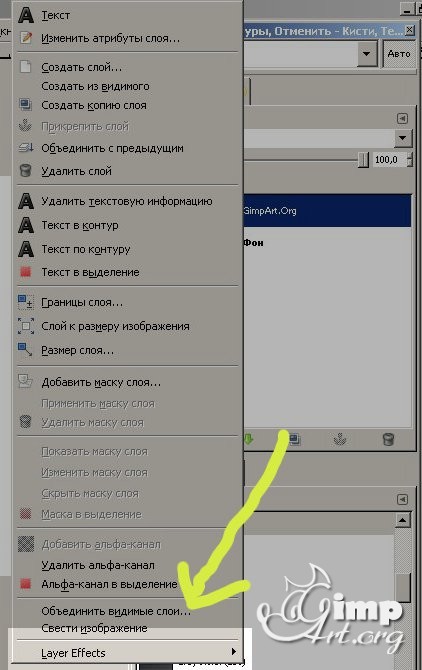
Як бачите, тут все англійською, але не лякайтеся, я все зараз «з толком і зупинкою» вам поясню, «що з чим їдять»
1. Color Overlay (колірне перекриття)

Як видно вище на скріншоті, тут ви можете задати колір перекриття, режим накладення шару з кольором і його непрозорість.
При виконанні даної команди створюється новий шар з поточного та закрашивается вибраним кольором. При цьому до уваги не береться альфа-канал шару.

Наприклад, я створив текстовий напис виду.
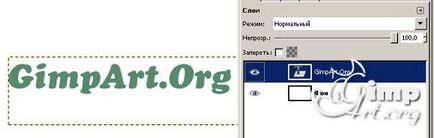
І мені необхідно зафарбувати її червоним кольором. Для цього, в настройках виберу червоний колір і натисну ОК. Таким чином, у нас з'явиться ще один додатковий шар з моїм текстом, але зафарбований червоним кольором. Ми бачимо саме червоний колір, так як в настройках режиму накладення у нас стоїть пункт «Нормальний».
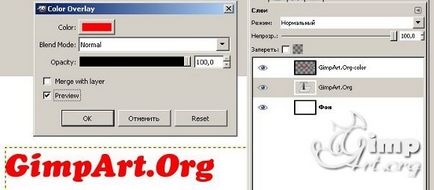
2.Gradient Overlay (градиентное перекриття)
Продовжуємо розбирати настройки плагіна ефекту шарів і тепер розглянемо наступний пункт під назвою Gradient Overlay (градиентное перекриття).
Як уже очевидно з назви, дана дія дозволяє зафарбувати шар градієнтом, із заданими параметрами. Давайте ближче розглянемо параметри діалогового вікна Gradient Overlay.
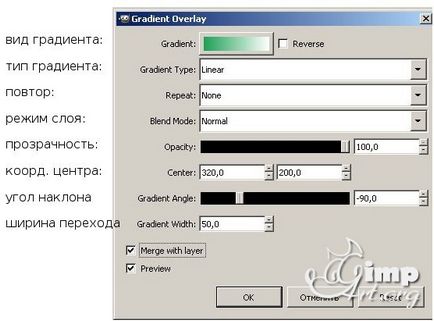
Як приклад я використовую зображення з параметрами 640 × 400. У мене є білий фоновий шар і шар зафарбований червоним кольором, до якого і застосую Gradient Overlay. Подивіться, що у мене вийшло.
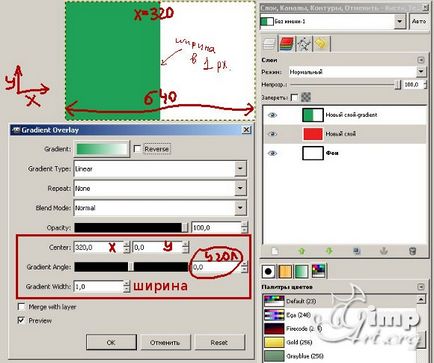
Як бачите у мене створився новий шар з зелено-білим градієнтом. Але межа градієнта всього 1 піксель і розташована строго по центру основного зображення, т. Е. По осі координата дорівнює 320 px, а по осі у-0.
Значення по осі у при лінійному градієнті не грає ролі, але цей параметр дуже важливий при радіальному і сферичному градієнті, коли задається основний центр градієнта.
Подивіться, що у мене вийде, якщо я збільшу зону переходу градієнта до 200 px.
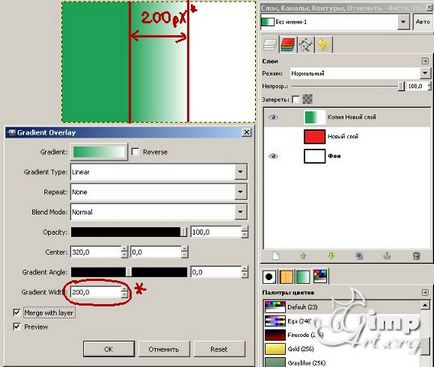
А ось що вийде, якщо змінити тип градієнта на «Spiral»:
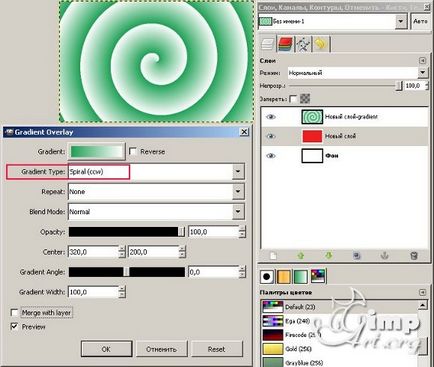
Далі можна спробувати змінити напрямок градієнта. Для цього наступного прикладу я встановив кут 90 градусів і ширину зони переходу градієнта - 50.
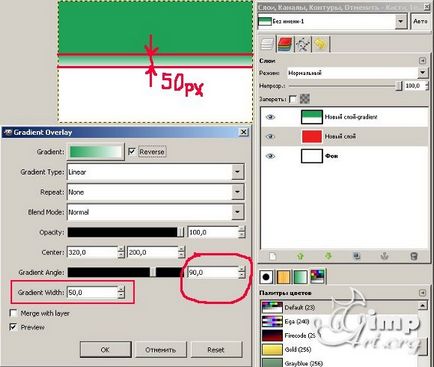
Тепер змінимо тип градієнта на радіальний (Radial) і в поля введемо координати 320 і 0. Подивіться що вийшло з цього:
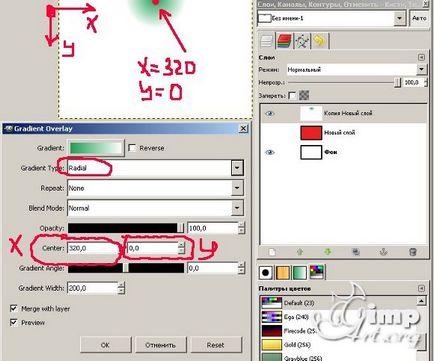
А тепер я зміню координату по осі у на 200.
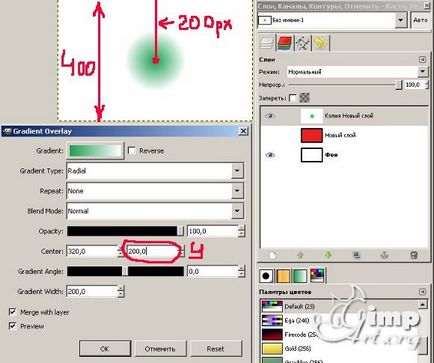
Далі можна вибрати інші типи градієнта і подивитися, що з цього вийде.
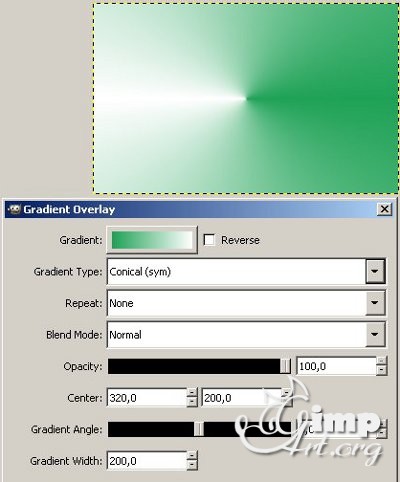
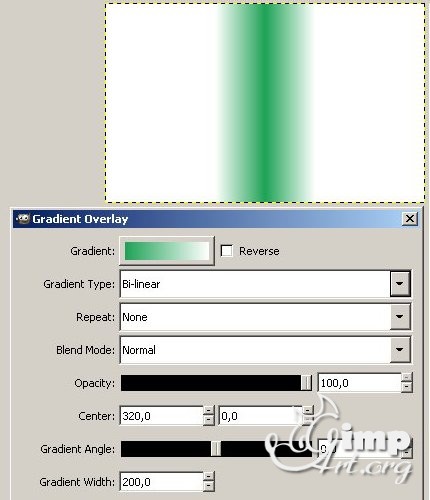
А ось яка цікава вийде картинка, якщо поставити наступні настройки
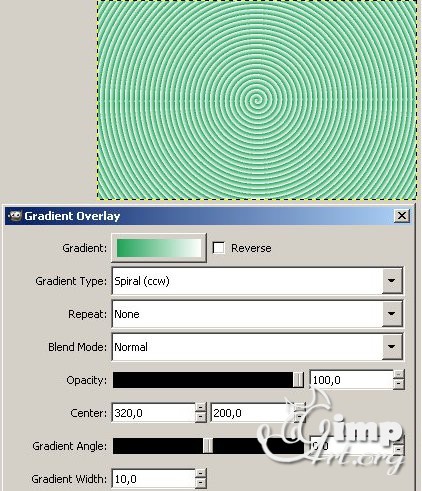
3.Pattern Overlay (текстуроване перекриття)
Продовжуємо розбирати настройки плагіна, і переходимо до наступного параметру під назвою «Patern Overlay» (текстуроване перекриття). Дане діалогове вікно не особливо багато настройками, тут ви можете вибрати текстуру, режим накладення даної текстури, непрозорість шару і масштаб текстури.

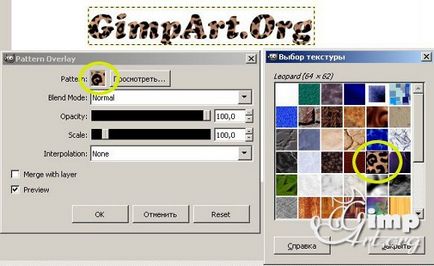
4.Drop Shadow (відкидається зовнішня тінь)
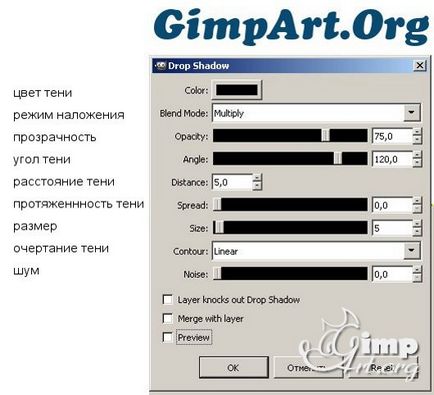
Ось що вийде, якщо використовувати стандартні параметри.
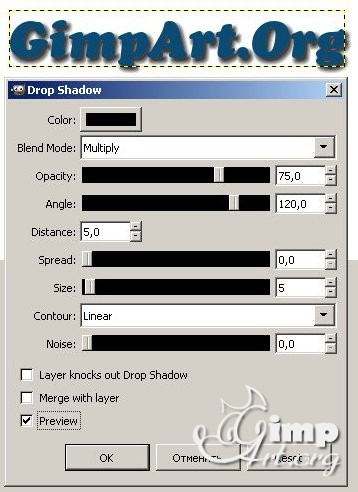
Я думаю, що тінь занадто інтенсивна. Давайте зменшимо непрозорість шару з тінь до 25%.
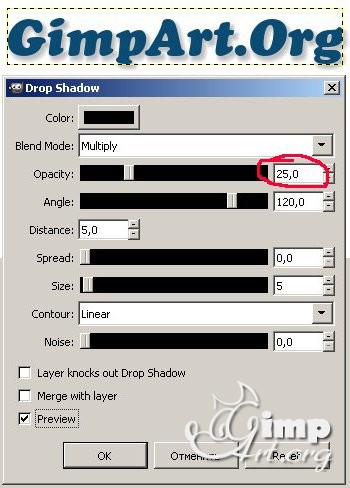
Вже краще. З непрозорістю розібралися. Тепер для наочності, я відсуну тінь від шару. Для цього я зміню дистанцію, на якій розташовується тінь, до значення - 50.
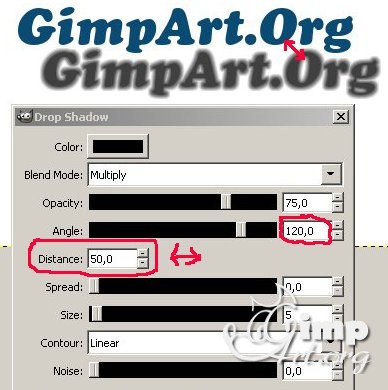
Тим самим ми відсунули тінь від шару, до якого цю саму тінь додали. Тепер давайте поміняємо кут тіні на -120. Подивіться, що вийде.
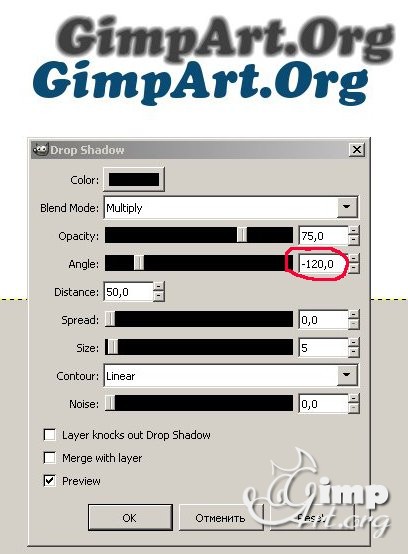
Далі для прикладу, я збільшу значення інтенсивності тіні до 100.
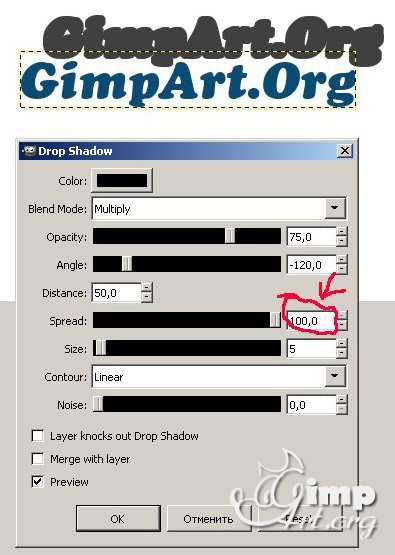
Тепер подивіться, як видозміниться тінь, якщо збільшити розмір (Size)
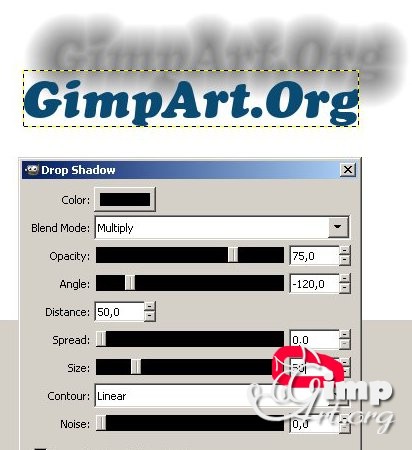
Чи не втомилися? Тоді продовжимо. Далі можна видозмінити контур (обрис) тіні. Для цього необхідно викликати меню, що випадає з вкладки «Countour» і вибрати зі списку бажаний вид. Нижче наводжу скріншот, з різними режимами обриси тіні (інші настройки ті ж самі, що і на попередніх скріншоті).
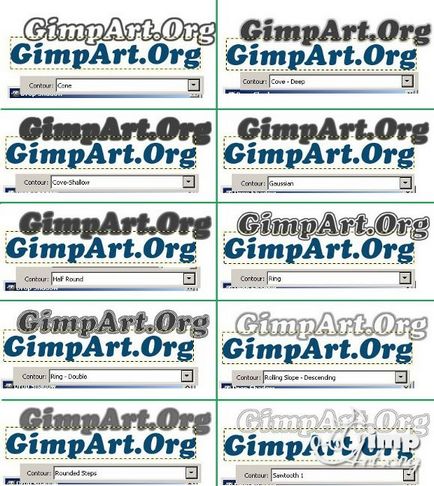
І нарешті останній параметр «Noise» додає невеликий шум в створювану тінь. Як працює цей параметр, перевірте самі, як невеликого домашнього завдання.
5.Inner Shadow (внутрішня тінь)
Продовжуємо політ. На цей раз даний параметр створює внутрішню тінь у об'єкта розташованого на шарі. Всі настройки дуже схожі з настройками «Drop Shadow», так що грунтовно я не буду тут розбирати повторювані команди.
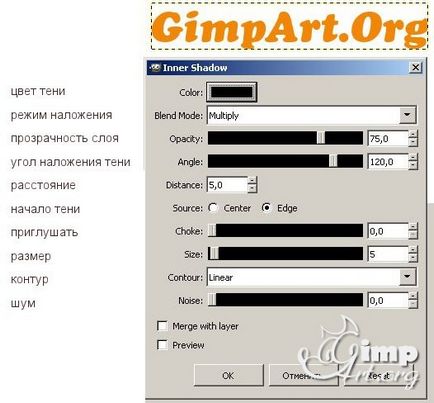
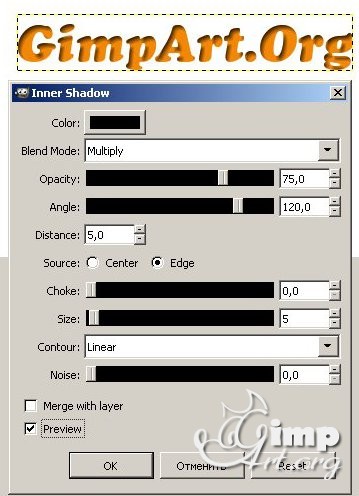
6.Outer Glow (зовнішнє світіння)
Наступний параметр ефекту шарів створює світіння по зовнішньому контуру об'єкта розташованого на шарі. Для кращої наочності я створив нове зображення чорного кольору, на якому написав напис червоним кольором.
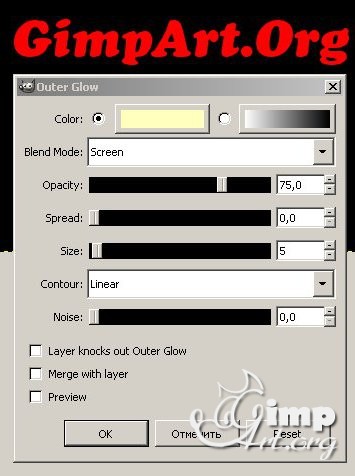
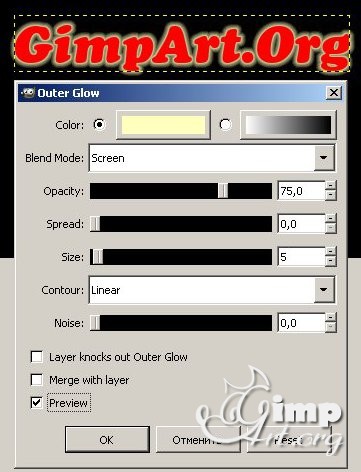
Тут ви можете вибрати світіння, як бажаним кольором (за замовчуванням світло-жовтий), так і градієнтом. Інші параметри схожі з уже розібраними настройками. Для невеликого прикладу я зміню розмір до 10, подивіться, що з цього вийде.
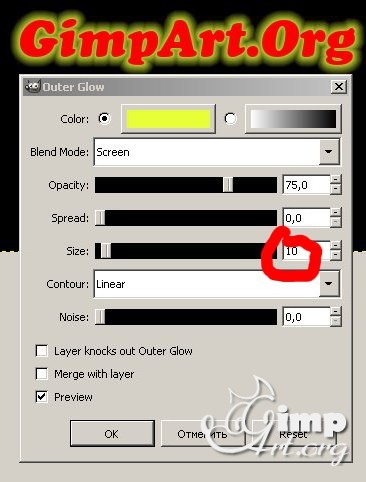
7.Inner Glow (внутрішнє світіння)
Переходимо далі. Наступний параметр дозволяє створити внутрішнє світіння у об'єкта розташованого на шарі. Всі настройки діалогового вікна схожі з зовнішнім світінням, так що тут приведу в якості невеликого прикладу лише пару скріншотів.
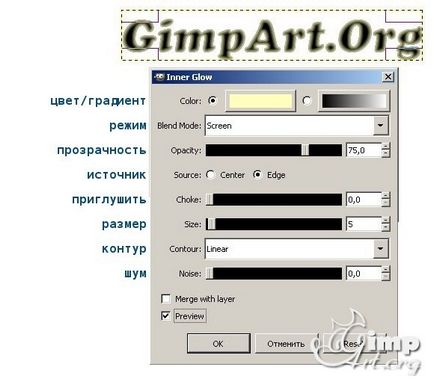
8.Satin (Ефект атласу, глянцю)
Наступний ефект під назвою «Satin» додає якийсь ефект атласу або глянсової блискучої скляної поверхні до об'єкта розташованому на шарі. Таким чином створюється своєрідний відблиск (скляний ефект).
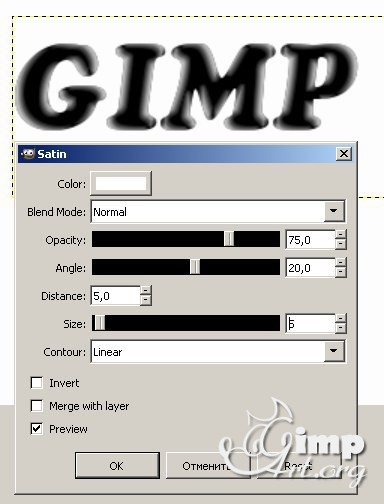
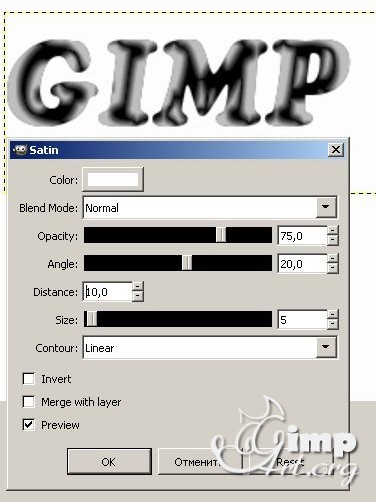
Тут ви також можете вибрати різні настройки ефекту - кольору, режим накладення, кут, зміщення ефекту і багато іншого. Налаштування даного ефекту залежать від того, що ви хочете отримати в кінцевому підсумку, так що привожу вам кілька прикладів використання плагіна з різними режимами:
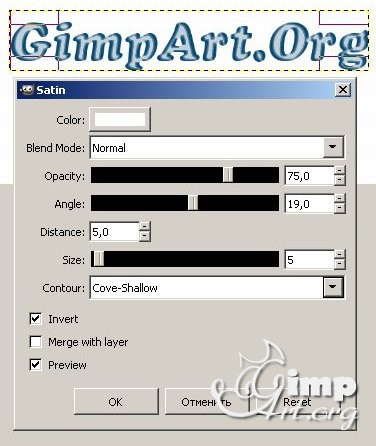

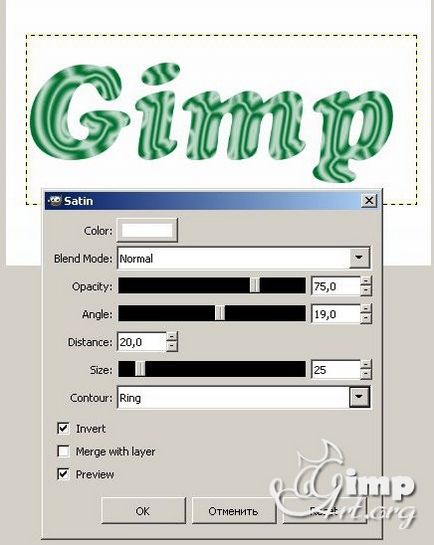
9.Stroke (обведення)
Наступний параметр дозволяє створити просту обведення об'єкта на шарі з заданим кольором і товщиною лінії. У діалоговому вікні ви можете вибрати як зовнішню обведення, так і внутрішню.

А якщо відключити шар з вихідним об'єктом (в моєму випадку - це шар з текстом Gimp зеленим кольором), то залишиться тільки шар з обведенням.
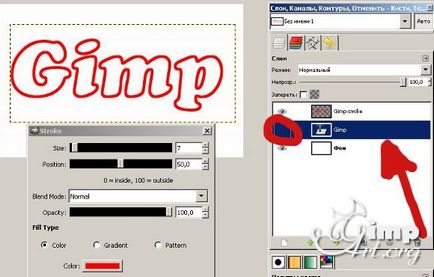
10.Bevel and emboss (фаска і рельєф)
Ось ми поступово і підійшли до завершального параметру під назвою Фаска і Рельєф, який дозволяє застосувати до шару 4 різних стилю:
- Outer bevel - Зовнішня фаска
- Inner bevel - Внутрішня фаска
- Emboss - Рельєф
- Pillow emboss - Рельф з підкладкою
Дане діалогове вікно дуже багате різними настройками. Тут ви можете вибрати напрямок фаски, кут, глибину рельєфу і багато іншого. Наводжу нижче скріншот з перекладом всіх параметрів плагіна.
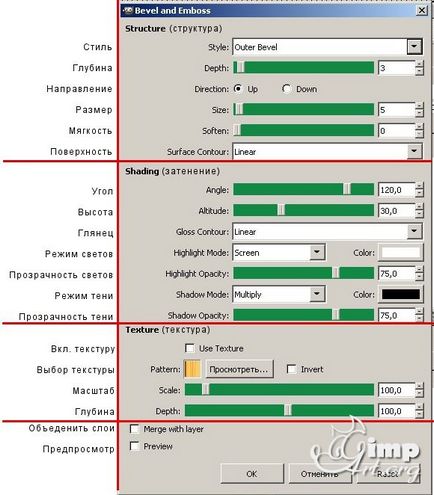
Подивіться, що вийде, якщо використовувати стандартні параметри і міняти лише тільки стиль ефекту.
Outer bevel - Зовнішня фаска

Inner bevel - Внутрішня фаска
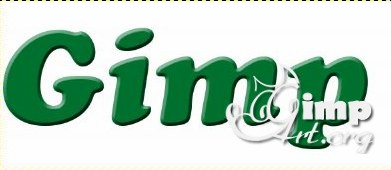

Pillow emboss - Рельф з підкладкою

Крім цього у кожного ефекту можна змінювати багато інших параметрів.
11. Reaply Effects
Дана команда дозволяє повторити останній ефект можна застосовувати до шару.
Рада дня: Якщо ви спробували використовувати скрипт «* py» і він у вас не працює, з якихось причин. Спробуйте завантажити скрипт SCM і використовувати його. Даний скрипт працює в різних версіях GIMP, а також підходить як для windows систем, так і для linux.
З повагою, Антон Лапшин!
А якими ще доповненнями до GIMP користуєтеся ви?
Будь ласка, оцініть цю статтю, натиснувши на зірочки нижче: